Grava, edita i fins i tot elimina el soroll de fons de les teves gravacions amb facilitat
Tens ganes de gravar la teva veu i escoltar la superestrella que ets? O simplement voleu gravar la veu d'una altra persona? Però, tens un Mac. No és un telèfon compacte i fàcil d'utilitzar per a la gravació de veu, sinó un Mac. Relaxa't. És molt fàcil gravar fins i tot al vostre Mac, utilitzant l'aplicació "Notes de veu". Aquesta aplicació fa que sigui molt convenient gravar i editar les vostres gravacions de veu després.
A continuació s'explica com podeu utilitzar l'aplicació "Notes de veu" al vostre Mac per crear i editar enregistraments de veu.
Creació d'enregistraments de veu en notes de veu
Obriu l'aplicació "Notes de veu" al vostre Mac.
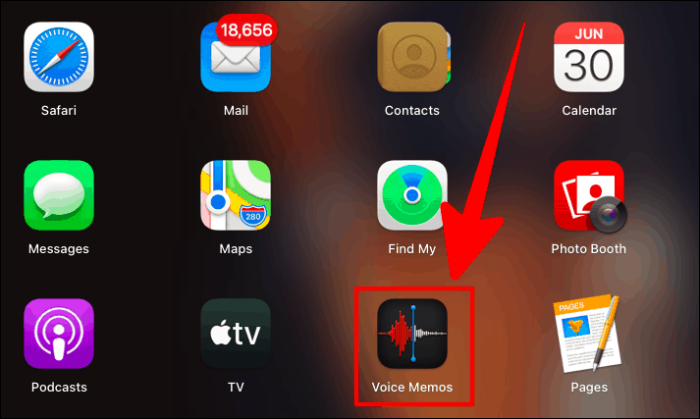
Feu clic al botó vermell "enregistrar" a la cantonada inferior esquerra de la pantalla.
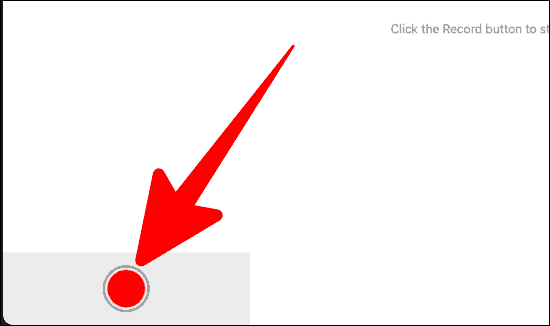
Comenceu a gravar i feu clic al botó "Pausa" a la cantonada inferior esquerra si voleu beure una mica d'aigua o simplement fer una pausa de la gravació.
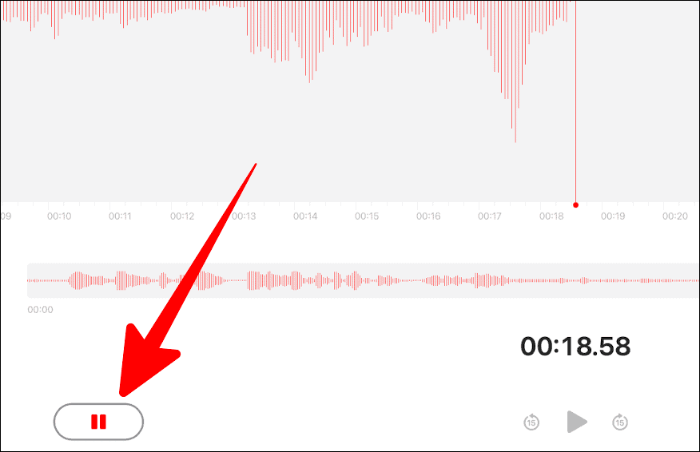
Si voleu continuar enregistrant, feu clic al botó "Reprèn" ara en lloc del botó "Pausa". Si heu acabat de gravar, feu clic al botó "Fet" a la cantonada inferior dreta de la finestra de gravació.
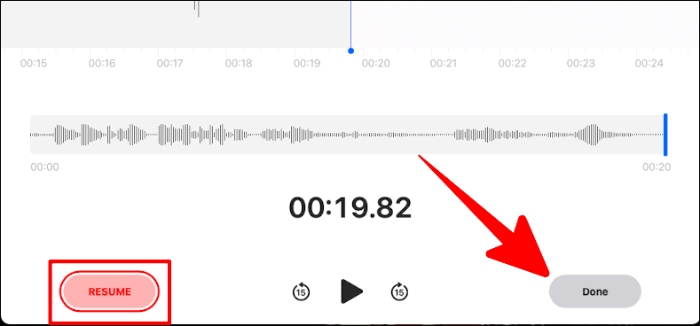
Un cop hàgiu seleccionat "Fet", la vostra gravació es desarà i apareixerà a la secció "Totes les gravacions" del costat esquerre. També podeu canviar el nom de les vostres gravacions aquí.

Edició d'enregistraments de veu en notes de veu
Per editar enregistraments al Mac, toqueu amb dos dits qualsevol gravació i seleccioneu "Edita la gravació" al menú emergent.
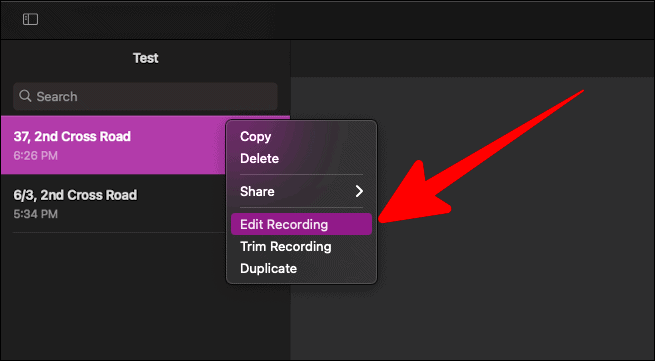
Substitució d'una part de l'enregistrament
Hi ha un parell d'edicions que podeu fer a la pantalla d'edició de la gravació. La primera i més destacada és l'opció "Reemplaça". Aquesta opció bàsicament substitueix qualsevol bit de la vostra gravació per una peça recentment gravada.
Això vol dir que, si us heu equivocat en qualsevol lloc durant la gravació, podeu substituir aquest tros equivocat sol i no tornar a gravar-ho tot. Arrossegueu la línia blava de la vista prèvia de l'enregistrament fins al punt inicial de la peça que voleu substituir i, a continuació, feu clic a "Reemplaça".
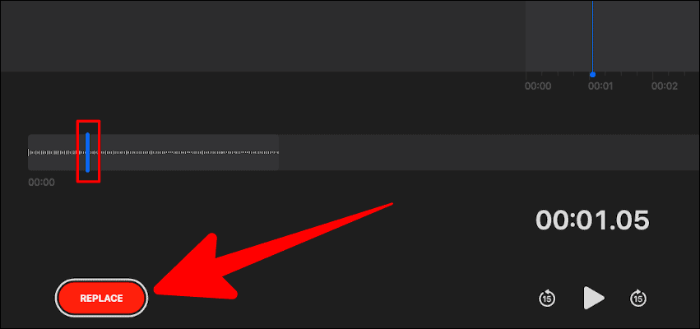
En el moment que feu clic a "Reemplaça", la gravadora es reprendrà. Assegureu-vos que esteu preparat amb la peça perfecta abans de fer clic al botó de substitució.
També podeu fer una pausa durant la segona ronda d'enregistrament fent clic al botó "Pausa" en lloc del botó "Reemplaça" a la mateixa pantalla.
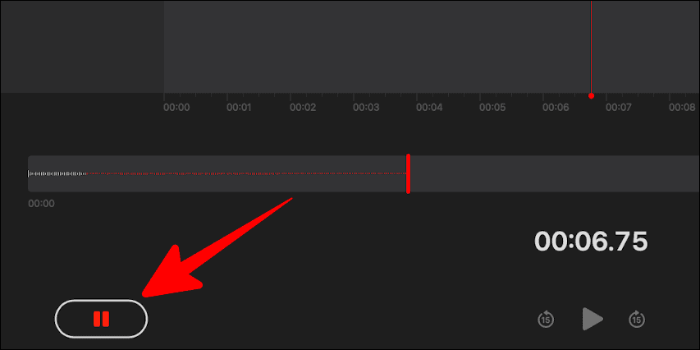
Si voleu reprendre l'enregistrament de la substitució, feu clic al botó "Reprèn". Si no, feu clic a "Fet".
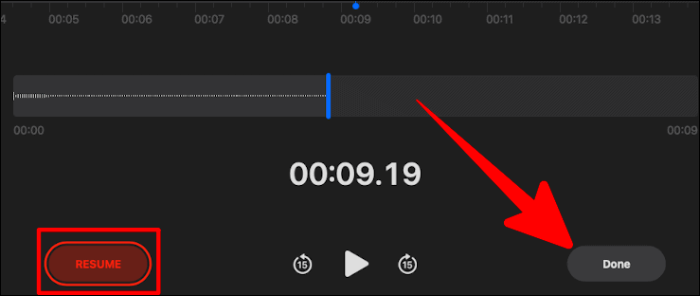
Retallar una part de l'enregistrament
També podeu retallar l'enregistrament i desar només la millor part mitjançant l'opció "Retallar". Per accedir-hi, feu clic a la icona "Retallar" a l'extrem superior dret de la pantalla d'edició de la gravació.
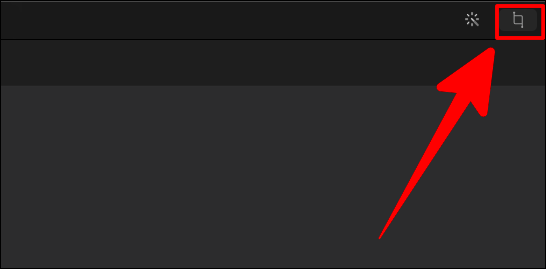
Ara, arrossegueu el manillar lateral fins al bit que voleu desar. A continuació, feu clic a "Trim" per eliminar la resta de la gravació i només retallar la part desitjada.
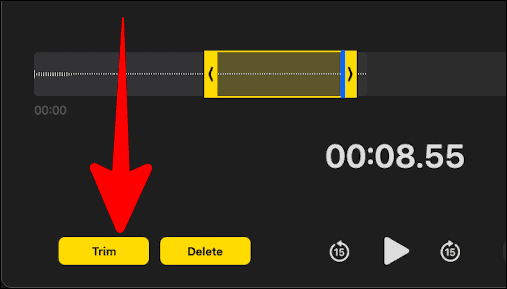
Ara, només quedaria la part de la gravació que heu retallat i la resta no existiria. Feu clic a "Desa" si heu retallat la part correcta. Si no, feu clic a "Cancel·la" i torneu a fer el retall.
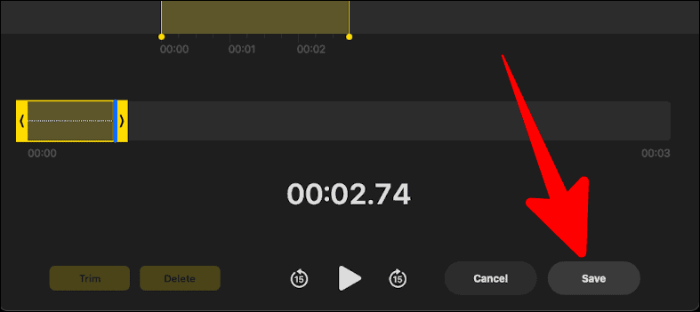
També podeu accedir a l'opció "Trim Recording" directament des de la pàgina "Tots els enregistraments". Toqueu amb dos dits qualsevol gravació que vulgueu retallar i seleccioneu "Trim Recording" al menú desplegable.
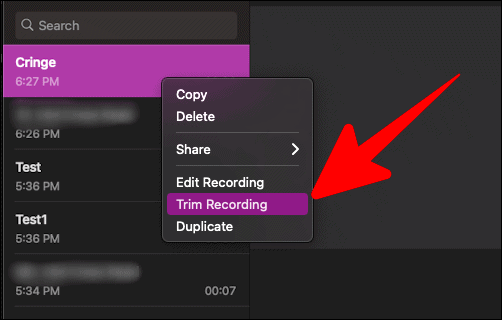
Eliminació d'una part de l'enregistrament
El concepte anterior també pot funcionar al revés. Podeu arrossegar les barres laterals cap a la part que voleu suprimir completament de l'enregistrament i després fer clic a l'opció "Suprimeix".

Ara, la gravació estaria lliure d'aquest tros no tan fantàstic. Feu clic a "Desa" si heu fet un bon treball aquí, si no, feu clic a "Cancel·la" i torneu-ho a fer.
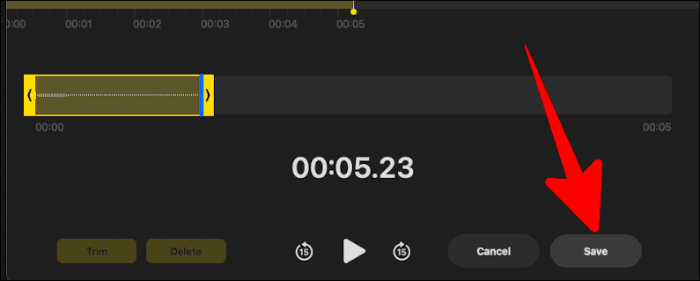
Creació d'una còpia de la mateixa gravació
Això s'anomena opció "Duplicar". Si t'agrada la gravació i vols tenir una còpia de seguretat de la mateixa o vols tenir una còpia on puguis experimentar edicions, crea un duplicat de la mateixa gravació.
Toqueu la gravació que voleu duplicar amb dos dits i feu clic a l'opció "Duplicar" al menú desplegable.
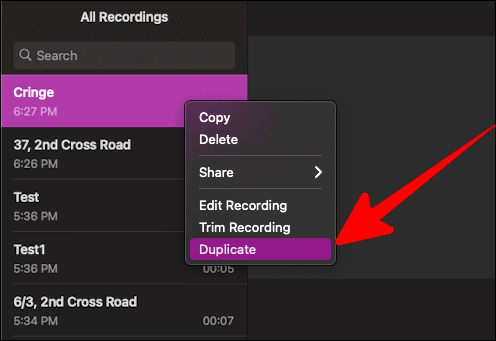
Ara, tindríeu una còpia de la mateixa gravació.
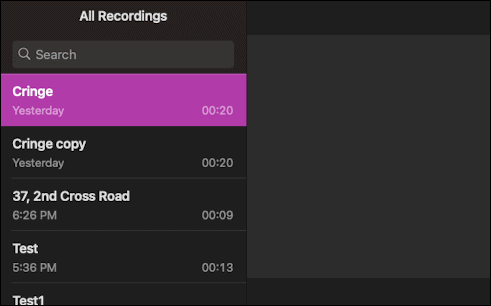
Elimineu el soroll de fons de la vostra gravació
La recent actualització de macOS Big Sur va incloure una funció és una de les últimes incorporacions a l'aplicació "Notes de veu" al vostre Mac. Podeu millorar la vostra gravació, eliminar el soroll blanc circumdant i fer que la nota de veu sigui encara més suau.
A la pàgina "Edita", feu clic a la icona "vareta" a l'extrem superior dret, al costat de la icona "retallar".
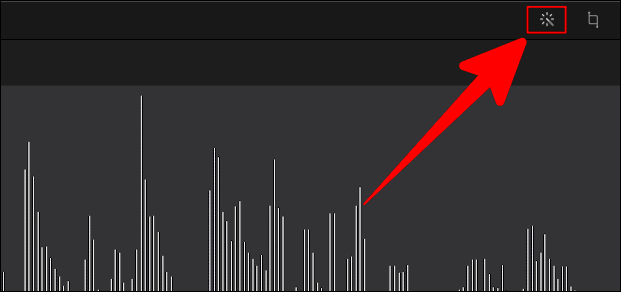
Un cop hàgiu fet clic a la icona de vareta, hauria de tornar-se blau. A continuació, feu clic al botó "Fet" a la cantonada inferior dreta de la pantalla.
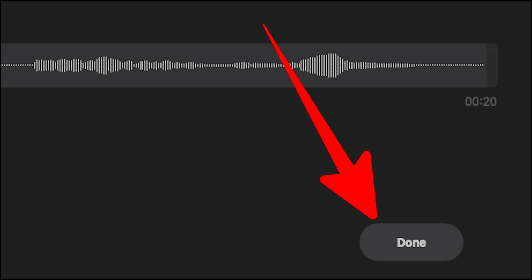
És molt còmode i fàcil gravar i editar les vostres gravacions a les notes de veu. Feliç gravació!
